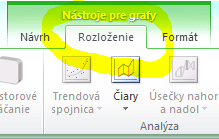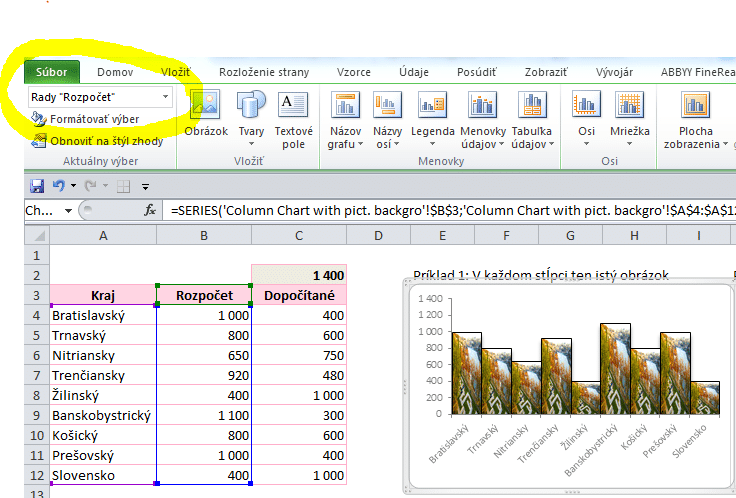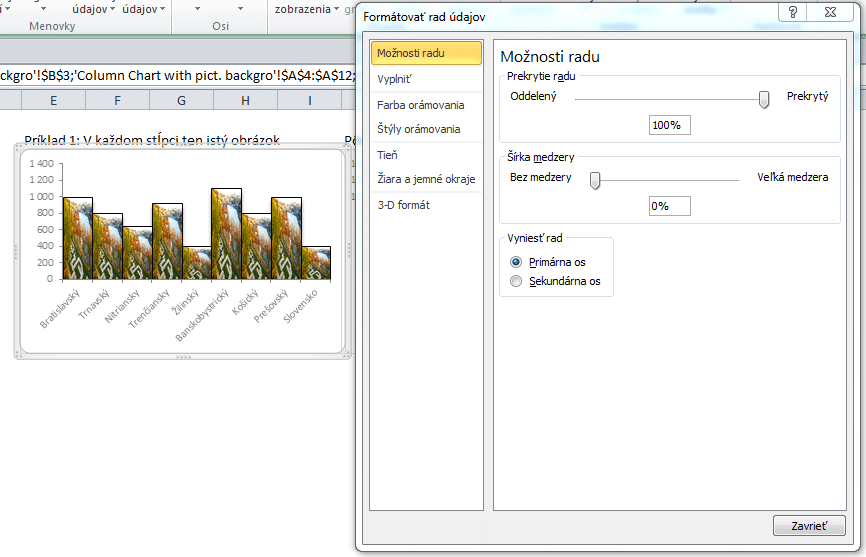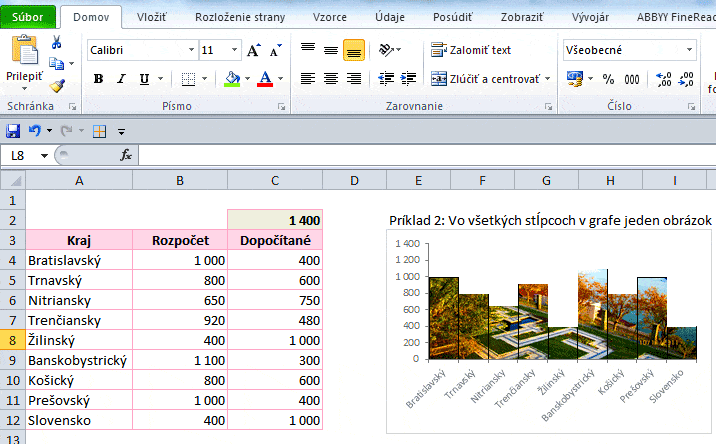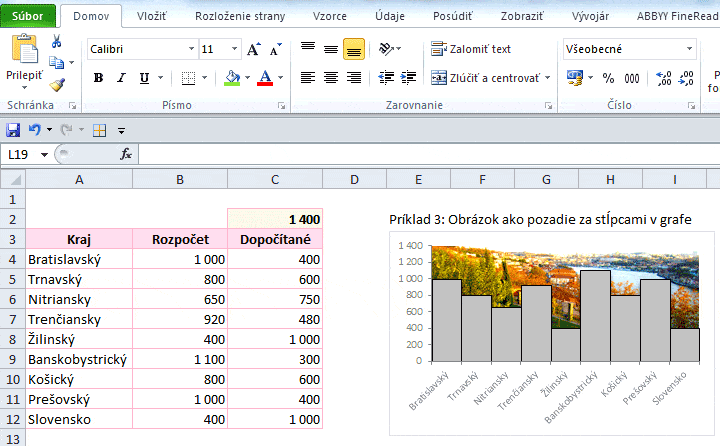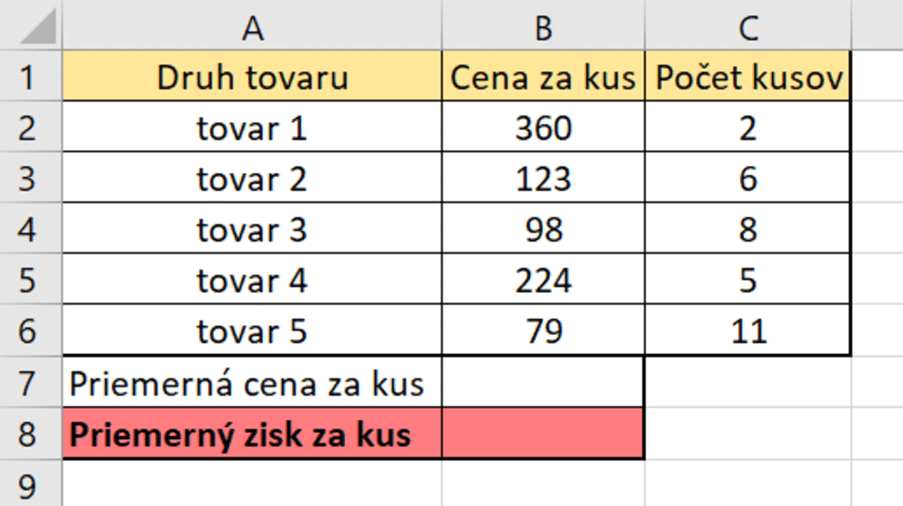[Tento článok Vám zaberie 2 minúty čítania a 6 nových informácií]
Užívateľ Matúš sa nám ozval s problémom, ktorý sa mu pokúsime čo najjednoduchšie vysvetliť. Ide o stĺpcové grafy v exceli a ich grafické prevedenie.
Dobrý deň, potreboval by som pomôcť s grafmi. V záverečnej práci potrebujem použiť stĺpcové grafy s tým, že by som ich chcel vylepšiť pozadím obrázka. Dá sa to urobiť v exceli?
Sú 3 spôsoby, ako sa to dá uskutočniť. Všetky si ukážeme na príkladoch.
V každom stĺpci ten istý obrázok
V prípade, ak chceme vyplniť každý stĺpec rovnakým pozadím resp. obrázkom, stačí ísť len do “Nástroje pre grafy” po kliknutí na upravovaný graf a v karte “Rozloženie” si vyberieme možnosť “Rady Rozpočet”, formátovať výber. Samozrejme vo vašom prípade sa rad nemusí volať “rozpočet”. Len v našom príklade sme si ho tak pomenovali.
V nastavení formátovania v možnosti “Vyplniť” vyberieme možnosť “Výber obrázka alebo textúry” a tam si už len vyberieme obrázok, ktorý chceme nastaviť na každý stĺpec.
Vo všetkých stĺpcoch v grafe jeden obrázok
Pre tento prípad sme si vytvorili stĺpec C, kde sa nachádzajú dopočítané hodnoty do nami zvolenej hodnoty 1 400.
V prvom kroku si opäť v nástrojoch pre grafy, v karte rozloženie vyberieme možnosť “Zobrazovaná oblasť” a formátujeme. V možnosti “Výplň obrázka alebo textúry” si zvolíme náš obrázok.
Potom takým istým spôsobom formátujeme “Rady Rozpočet”, kedy tento rad nedáme vyplniť, čiže zvolíme možnosť “Bez výplne”.
Na záver formátuje už len “Rad Dopočítané”, ktorý dáme vyplniť farbou bielou.
Obrázok ako pozadie za stĺpcami v grafe
V poslednom type grafu si opäť v nástrojoch pre grafy, v karte rozloženie vyberieme možnosť “Zobrazovaná oblasť” a dáme formátovať. V možnosti “Výplň obrázka alebo textúry” si zvolíme náš obrázok, ktorý bude nastavený ako pozadie stĺpcov v grafe.
Príklady všetkých troch spôsobov si môžete stiahnúť v excel súbore.
 Candyman.sk Najlepšie Recepty, Zdravie, Excel funkcie, Pomoc v exceli
Candyman.sk Najlepšie Recepty, Zdravie, Excel funkcie, Pomoc v exceli